Excel快速做折线图,5分钟出趋势图
时间:2025-09-15 17:07:46 366浏览 收藏
想快速掌握Excel折线图制作技巧,5分钟搞定专业趋势图?本文为你详细解读Excel制作折线图的步骤:从数据选择、图表插入,到样式调整、趋势线添加,再到最后的保存与导出,让你轻松上手。只需简单几步,即可在Excel中快速生成清晰、美观的折线图,有效分析数据变化趋势。无论你是职场新人还是数据分析爱好者,都能通过本文,快速提升Excel图表制作能力,让数据可视化更高效!
在Excel中制作折线图的步骤是:1. 选择数据区域(如A1到B10)。2. 点击“插入”选项卡,选择“折线图”。3. 调整图表样式和格式。4. 可选添加趋势线。5. 保存或导出图表。
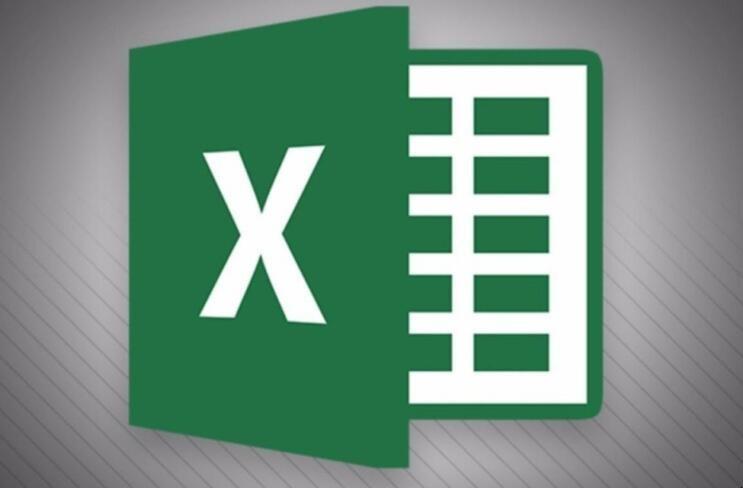
用Excel制作折线图其实非常简单,5分钟内你就能掌握并制作出专业的趋势图表。首先,打开Excel并输入你的数据,然后选择数据区域,点击“插入”选项卡,选择“折线图”并调整图表样式和格式即可。
如何快速在Excel中选择数据并插入折线图
在Excel中制作折线图的第一步是选择数据。假设你的数据位于A1到B10单元格,先点击A1,然后拖动鼠标到B10,这样就选中了所有需要的数据。接着,点击Excel顶部的“插入”选项卡,找到“图表”组中的“折线图”按钮。点击后,会弹出一个下拉菜单,选择你喜欢的折线图类型,比如“带数据标记的折线图”。Excel会自动根据你选中的数据生成一个基本的折线图。别忘了保存你的工作,这样下次打开时,图表依然存在。
如何调整Excel折线图的样式和格式
生成折线图后,你可能想要调整其样式和格式以使其更专业。右键点击图表,选择“设置图表区域”,你可以在这里调整图表的颜色、线条样式、标记形状等。如果你想添加标题或标签,点击图表上的“+”号图标,勾选“图表标题”和“数据标签”。调整标题文字和位置,让图表看起来更清晰、有条理。此外,你还可以通过点击图表元素并拖动来调整其位置和大小,使整个图表更具视觉冲击力。
如何在Excel折线图中添加趋势线
为了使你的折线图更具分析价值,添加趋势线是一个不错的选择。右键点击折线图中的数据系列,选择“添加趋势线”。在弹出的窗口中,你可以选择不同类型的趋势线,如线性、指数、多项式等。根据你的数据类型选择最适合的趋势线类型。如果你想让趋势线显示在图表上,勾选“显示R平方值在图表上”,这将帮助你评估趋势线的拟合程度。添加趋势线后,你的折线图不仅展示了数据的变化,还能预测未来的趋势。
如何保存和导出Excel中的折线图
完成折线图的制作后,保存和导出是最后一步。点击文件菜单,选择“保存”或“另存为”,选择合适的文件格式,如Excel工作簿(.xlsx)。如果你需要将图表导出为图片格式,右键点击图表,选择“复制”,然后在其他文档中粘贴,或者选择“另存为图片”,选择你需要的图片格式,如JPEG或PNG。这样,你就可以在报告、演示文稿或其他地方使用你的折线图了。
终于介绍完啦!小伙伴们,这篇关于《Excel快速做折线图,5分钟出趋势图》的介绍应该让你收获多多了吧!欢迎大家收藏或分享给更多需要学习的朋友吧~golang学习网公众号也会发布文章相关知识,快来关注吧!
-
501 收藏
-
501 收藏
-
501 收藏
-
501 收藏
-
501 收藏
-
120 收藏
-
277 收藏
-
296 收藏
-
434 收藏
-
119 收藏
-
429 收藏
-
179 收藏
-
134 收藏
-
270 收藏
-
189 收藏
-
105 收藏
-
256 收藏
-

- 前端进阶之JavaScript设计模式
- 设计模式是开发人员在软件开发过程中面临一般问题时的解决方案,代表了最佳的实践。本课程的主打内容包括JS常见设计模式以及具体应用场景,打造一站式知识长龙服务,适合有JS基础的同学学习。
- 立即学习 543次学习
-

- GO语言核心编程课程
- 本课程采用真实案例,全面具体可落地,从理论到实践,一步一步将GO核心编程技术、编程思想、底层实现融会贯通,使学习者贴近时代脉搏,做IT互联网时代的弄潮儿。
- 立即学习 516次学习
-

- 简单聊聊mysql8与网络通信
- 如有问题加微信:Le-studyg;在课程中,我们将首先介绍MySQL8的新特性,包括性能优化、安全增强、新数据类型等,帮助学生快速熟悉MySQL8的最新功能。接着,我们将深入解析MySQL的网络通信机制,包括协议、连接管理、数据传输等,让
- 立即学习 500次学习
-

- JavaScript正则表达式基础与实战
- 在任何一门编程语言中,正则表达式,都是一项重要的知识,它提供了高效的字符串匹配与捕获机制,可以极大的简化程序设计。
- 立即学习 487次学习
-

- 从零制作响应式网站—Grid布局
- 本系列教程将展示从零制作一个假想的网络科技公司官网,分为导航,轮播,关于我们,成功案例,服务流程,团队介绍,数据部分,公司动态,底部信息等内容区块。网站整体采用CSSGrid布局,支持响应式,有流畅过渡和展现动画。
- 立即学习 485次学习
